

By アデラD.ルイ, Last updated: September 29, 2021
古いiPhoneから新しいiPhoneに音楽を転送したいのですが、その方法がわかりませんか? もしそうなら、この投稿を読み続けて、簡単にiPhoneからiPhoneへ音楽を転送する方法を学びましょう。
今日、最も需要の高い携帯電話ブランドのXNUMXつは、AppleiPhoneデバイスです。 これは、iPhoneにiPhone ProMaxなどの新しいモデルがあるためです。 そしてそれで、ほとんどのiOSユーザーはこのアップグレードを望んでいます。 ただし、このアップグレードとともに、最もよくある質問のXNUMXつです。 つまり、古い電話のデータはどうですか? 新しいiPhoneに転送することはできますか? 古いiPhoneに保存されている音楽はどうですか? 新しいiPhoneデバイスに転送することもできますか?
さて、すべての質問への答えは大きなYESです! 古いiPhoneにあるデータを新しいiPhoneに実際に転送できます。 そして、私たちはあなたの主な関心事のXNUMXつがあなたがそれらのいくつかを買ったかもしれないのであなたがあなたの古い電話で持っている音楽であることを知っています。 そのため、ここで紹介するのは、iPhoneからiPhoneに音楽を最も速く最良の方法で転送する方法です。 連絡先、写真、ビデオ、メッセージを転送することもできます。 FoneDog電話転送.
パート1。FoneDog電話転送を使用してiPhoneからiPhoneに音楽を転送する方法 パート2。iPhoneからiPhoneに音楽を転送する方法の他の方法 パート3。ボーナスのヒント パート4:結論
また、前述したように、iPhoneからiPhoneに音楽を転送する方法を最も速く簡単に説明します。 そして、私たちがお見せする最初の方法は、あるデバイスから別のデバイスにデータを転送する際に、最も信頼性が高く信頼できるソフトウェアを使用することです。 そしてそれはFoneDog電話転送を使用することによるものです。
世界 FoneDog電話転送 に関しては、多くの人々の最も信頼できるアプリケーションのXNUMXつです あるデバイスから別のデバイスにデータを転送する。 また、Android、iOS、Mac、Windowsのいずれからのものでもかまいません。
電話転送
iOS、Android、およびWindows PC間でファイルを転送します。
コンピューター上のテキストメッセージ、連絡先、写真、ビデオ、音楽を簡単に転送およびバックアップします。
最新のiOSおよびAndroidと完全に互換性があります。
無料ダウンロード

また、iPhoneからiPhoneへの音楽の転送に関しては、FoneDog PhoneTransferが簡単に役立ちます。 古いiPhoneからお持ちの新しいiPhoneに音楽を転送したり、 コンピュータから新しいiPhoneに音楽を転送する またはその他のデバイス。 それでは、これを行う方法を以下に示します。 ただし、最初に、FoneDog PhoneTransferをダウンロードしてコンピューターにインストールする必要があります。
FoneDog Phone Transferをダウンロードしてコンピューターにインストールしたら、先に進み、USBケーブルを使用してiPhoneを接続します。 電話転送アプリケーションは、デバイスをすぐに認識します。
デバイスがプログラムによって認識されると、画面の左側にさまざまなカテゴリが表示されます。 そこから、先に進んで選択してください Music.
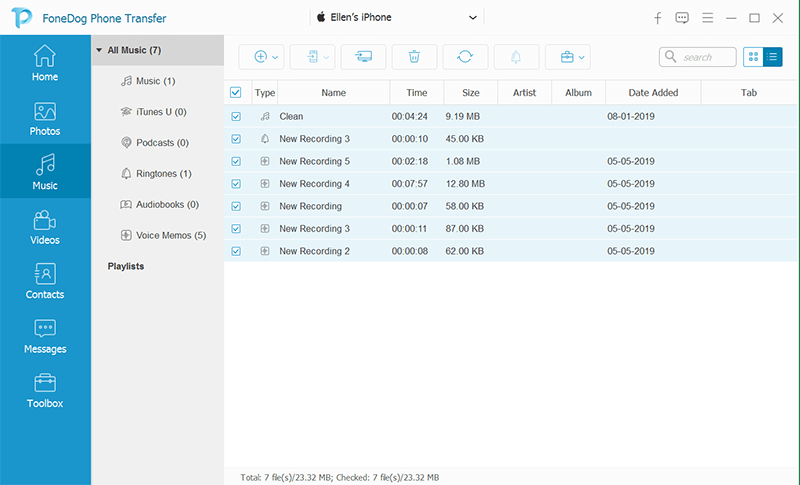
カテゴリを選択したら、先に進んで、新しいiPhoneに転送するすべての音楽を選択できます。 そして、音楽の選択が完了したら、先に進んでそれらをコンピューターに転送できます。
次に、USBケーブルを使用して新しいiPhoneをコンピュータに接続します。 そして、先に進んで、必要な音楽を新しいiPhoneデバイスに転送できます。
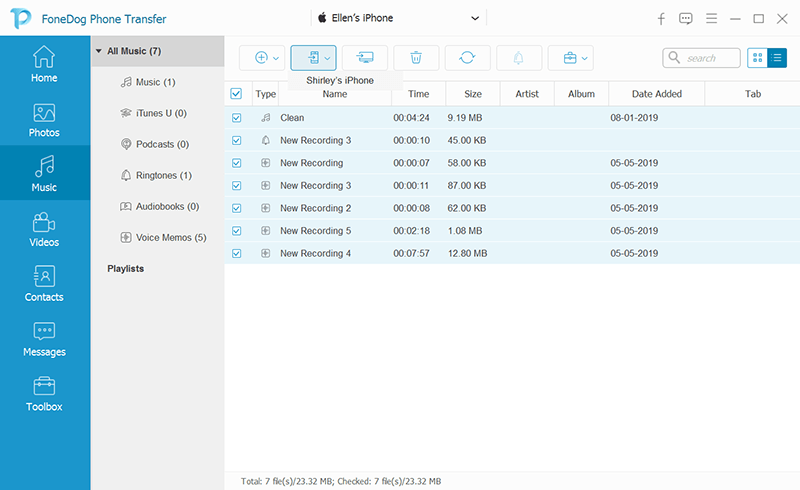
そして、プロセス全体が終了するのを待ちます。 完了したら、安全な方法でiPhoneデバイスをコンピューターから切断できます。
ご覧のとおり、 FoneDog電話転送 あるiPhoneから別のiPhoneに音楽を簡単に転送できます。 さらに、FoneDog Phone Transferを使用することは、お持ちのデバイスからデータを転送するための最も安全な方法です。
上で示した方法とは別に、iPhoneからiPhoneに音楽を転送する方法には他にもいくつかの方法があります。 そのため、ここにあなたも試してみたいと思うかもしれないいくつかの方法があります。
最初に紹介する方法は、AppleMusicを使用してiPhoneからiPhoneに音楽を転送することです。 これは 実際にAppleMusicを購読している人に適しています。 あなたがそれらの人々の一人であるなら、あなたはもはやあなたのiPhoneデバイスからあなたの音楽を手動でコピーする必要がないので、この方法をすることはあなたのためです。
ここで必要なのは、基本的にiPhoneの同期ライブラリ機能と購入した曲をオンにすることだけです。 このようにして、それらはすべてAppleIDに同期されます。 また、この方法を実行する方法について詳しく説明するために、以下の手順を実行できます。
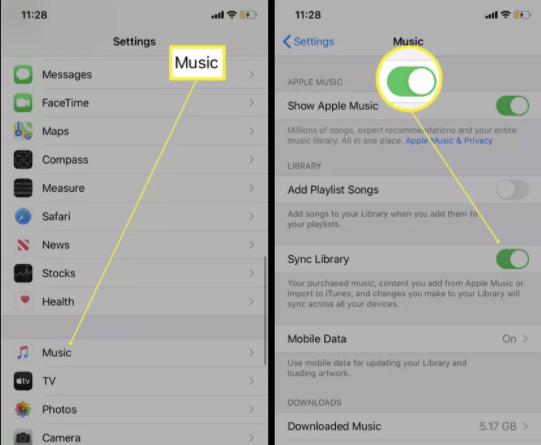
この方法は、iTunesプログラムから音楽をダウンロードできた場合にのみ使用できます。 したがって、iTunesストアから曲をダウンロードする人の場合、この方法は、iPhoneからiPhoneに音楽を転送するための最も簡単な方法です。 このようにして、あるiPhoneから別のiPhoneに音楽を転送することができます。
ただし、この方法では、 古いものと新しいものの両方のiPhoneデバイスで同じAppleIDにサインインしていることを確認してください。 また、転送する曲はすべてiTunesストアから購入したものです。 したがって、このプロセスを実行する方法を示すために、従う必要のある手順を次に示します。
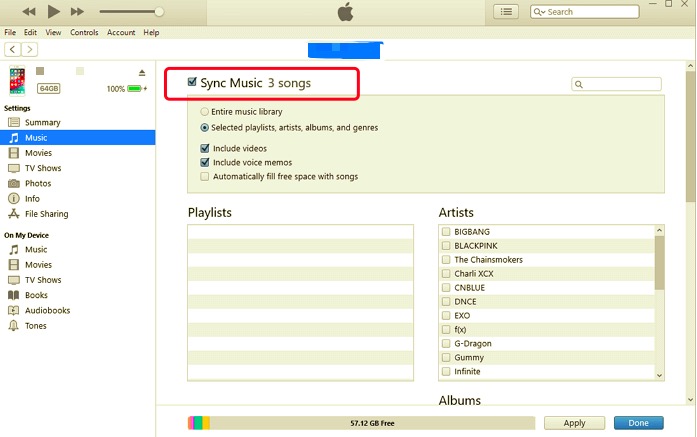
あるiPhoneから別のiPhoneに音楽を転送する別の方法は、iTunesプログラムを使用することです。 これは、iTunesStoreを使用する方法とは異なります。 しかし、それらの類似点は、iTunesStoreから購入した曲を両方とも転送できることです。
コンピュータでiTunesプログラムを使用することにより、あるiPhoneから別のiPhoneに音楽を転送することができます。 ここで起こることは、古いiPhoneにある曲が新しいiPhoneデバイスに同期されることです。 そして、これを行う方法を示すために、以下の手順に従います。
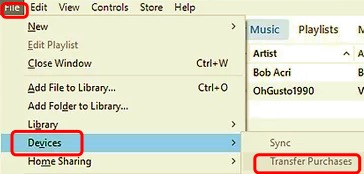
さて、コンピュータやラップトップを持っていない人のために、この方法はあなたのためです。 これはあなたの音楽をiPhoneからiPhoneに転送しています Dropboxが。 したがって、これはワイヤレスで実行できます。
この方法を使用する場合に確認する必要があることのXNUMXつは、iCloudにまだ十分なストレージ容量があるかどうかを確認する必要があるということです。 その場合は、先に進んで以下の手順に従ってください。
上で示した方法とは別に、iPhoneからiPhoneに音楽を転送する方法もいくつかあります。 その一例を以下に示します。
したがって、これがあなたの側でより良いと思うなら、私たちがあなたに示したこの方法を試してみることもできます。 ただし、特にセキュリティで保護されていない他のWebサイトでは、ダウンロードにはいくつかのリスクがあることも知っておく必要があります。
人々はまた読む3でiPhoneからコンピューターに音楽を転送する方法iPhoneの音楽をAndroidに転送する3の方法
ご覧のとおり、方法には多くの方法があります iPhoneからiPhoneへ音楽を転送する。 ただし、XNUMXつを選択する場合は、使用することを強くお勧めします。 FoneDog電話転送。 それはあなたにとってそれほど面倒ではなく、あなたのiPhoneデバイス以外のものを持っている必要がないからです。 私たちが示した他の方法とは異なり、iPhoneからiPhoneに音楽を転送するプロセスを実行するために必要な要件があることを確認する必要があります。
このツールを使用すると、あるiPhoneから別のiPhoneに音楽を転送する際に簡単に手伝うことができます。 さらに、FoneDog Phone Transferの使用は非常に安全であり、iPhoneがマルウェアやウイルスに感染したり、データを上書きしたりすることを心配する必要はありません。 また、ユーザーフレンドリーなインターフェースにより、ボタンを数回クリックするだけで、iPhoneにあるデータを別のiPhoneに転送できます。
コメント
コメント
人気記事
/
面白いDULL
/
SIMPLE難しい
ありがとうございました! ここにあなたの選択があります:
Excellent
評価: 4.6 / 5 (に基づく 101 評価数)